 SpeedFan汉化版(调节风扇转速软件) V4.52SpeedFan汉化版(调节风扇转速软件) V4.52官方下载
SpeedFan汉化版(调节风扇转速软件) V4.52SpeedFan汉化版(调节风扇转速软件) V4.52官方下载
 指定系统默认图片编辑器v2.0免费
指定系统默认图片编辑器v2.0免费 关闭或禁用windows自动更新工具v
关闭或禁用windows自动更新工具v 优启通EasyUv3.6
优启通EasyUv3.6 Switch(键控窗口管理器)v1.0.25
Switch(键控窗口管理器)v1.0.25 RenderGv1.0543 官方版
RenderGv1.0543 官方版 vmPing(批量ping软件)v1.3.10中
vmPing(批量ping软件)v1.3.10中 Systweak Software Updater(软件
Systweak Software Updater(软件SpeedFan中文版是一个监视电脑风扇速度及温度的软件,可以根据芯片温度来设定不同的风扇速度,最新版中增加了S.M.A.R.T. 技术监控硬盘, 以及FSB频率调节功能。
SpeedFan是一款能够监视CPU风扇转速、芯片温度并进行调速的软件。它能够即时监控显示芯片的温度,再根据芯片的温度来设定风扇的转速,使得其核心温度总体保持稳定。另外,SpeedFan增加了S.M.A.R.T技术可以对硬盘进行自我监测、分析和报告,它可以通过硬盘上的监测指令和主机上的监测软件对磁头、盘片、马达和电脑的运行情况、历史记录及预设的安全值进行分析、比较。若有出现问题会提出警告并更改FSB速度。
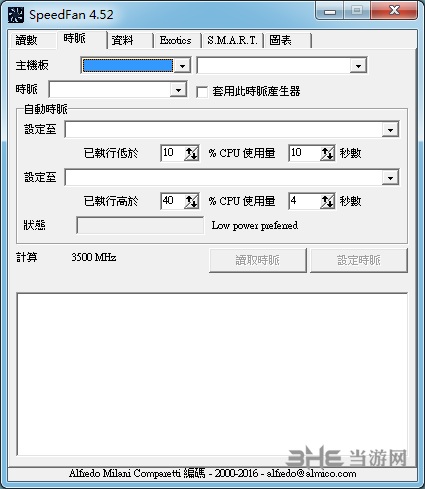
1、【温度x偏移】
如果您知道SpeedFan报告的任何一个特定温度低于或高于实际温度特定偏移量,则可以使用此选项来修复
2、【FANx除数】
根据此值,可以正确读取更高或更低的风扇RPM:如果您有高RPM风扇(4000RPM以上),将其设置为低值(1或2),并将其设置为4或8,如果您的速度较慢风扇。如果任何一个风扇将其速度报告为0RPM,请通过设置更高的风扇除数来尝试此选项
3、【反向PWMx逻辑】
有时选择较高的风扇速度会导致风扇减速。如果这是你正在经历的,只需将此选项设置为ON,它将被修复
“记住它”复选框使SpeedFan可以在SpeedFan启动时以及当您的计算机从暂停和休眠状态恢复时将相关更改应用于任何选项。

1、它能够精准的检测CPU、主板温度以及电源电压、风扇转速。
2、SpeedFan是一个和MotherboardMonitor设计目的完全相同的软件,但由于MotherboardMonitor已经停止开发,在介绍主板检测软件时我们仍然需要介绍SpeedFan,因为未来MotherboardMonitor可能无法支持你的新主板。
3、SpeedFan在国内也有许多支持者,虽然官方没有提供中文版本,但在国内可以搜索下载到用户汉化的版本。该软件的使用相对比较简单,你只需要安装运行该软件,软件将能够自动检测系统找到主板感应器,马上开始为你服务,检测出主板、CPU温度以及电源电压、风扇转速等信息,并且软件在系统状态栏上的图标,将可以显示CPU的温度,让你很轻松地就能了解到当前CPU的温度是否在可以接受的范围之内。
靠硬件自动控制是在bios里面设定好的,开机就是这种状态,技嘉只给出了每度0.x%,无法确定风扇的起始值,造成上来就超过1000转,在室温低的时候无法进一步静音。对于ite控制芯片,硬件控制叫smartguardian,我曾经这样描述过:“控制模式分开关模式和smart Guardian模式,后者还分自动和软件模式”,参见帖子。
speedfan的控制是纯软件控制的。采集温度、风扇转速,通过pwm控制通道发送控制数据。
fans
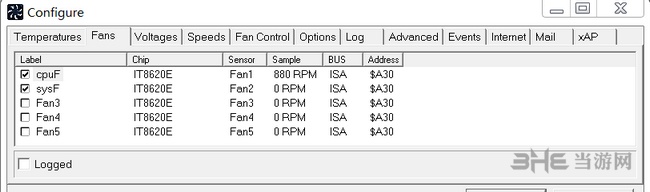
此界面代表风扇转速采集选择。没有风扇转速采集的,没必要打勾。
每一个风扇是在speed里面对应一个pwm的,代表一个实际的控制线路。
speeds
此界面表示选择哪几个pwm控制通道,以及对应风扇速度范围。最后打勾表示该通道由speedfan进行控制,没打勾表示人工在主界面上调节pwm百分比。
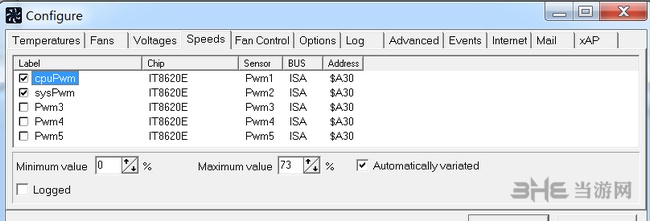
cpu风扇采用9s,最高转速超过2000转,没有必要。通过主界面手工调节得知73%对应1600转。
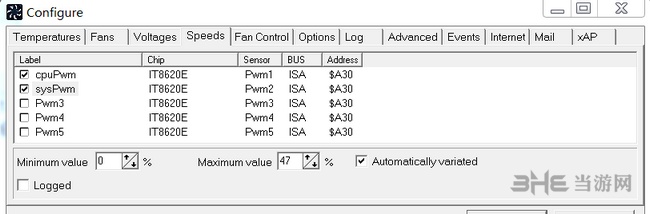
机箱内部辅助风扇采用采融pt12025双滚珠,工包,但效果跟非工包一样。低速静音很好且风量足。这里47%对应1200转。
temps
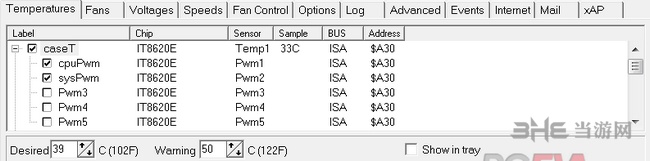
ite采集的第一温度通道我定义为机箱温度,在aida64中显示主板温度。根据测试看,它跟环境温度是同步的。顺便说明测试方法,是将整个机箱用塑料袋封闭,模拟高温天气的,最高机箱温度达到43度。机箱和室温差约6度,可以模拟到室温35度以上。
图中期望值和报警温度可以这么解释,期望值算温度控制目标,在高级控制中使用温度转速控制曲线,这个值没有意义;报警温度超过正常温度控制设定,超温会100%pwm转速,所以这个值应该设定为不可逾越温度;最后打勾可以在图标中显示温度。
机箱温度主要跟cpu风扇关联,次要跟sysfan关联。说明:技嘉这块板子cpu风扇口是pwm信号控制,sys是电压信号控制。
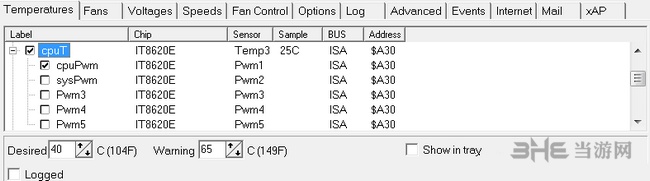
第三温度通道我定义cpu温度,在aida64中显示cpu温度,它是ite的测量温度,应该有一个温度传感器的。但是实际显示偏低,cpu闲置的时候低于室温。实测超过65度即可认为是极高值了。
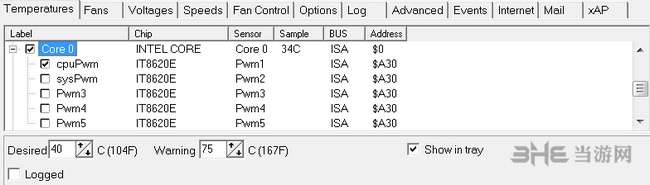
内核0温度,是内核自己的测温,这个值是靠谱的。跟ite芯片没有关系,所以应该只能通过软件实现控制。新唐科技的芯片在华硕主板上是直接使用内核温度的(?),如何实现没有探究。实测75度之上认为是极高温度了。
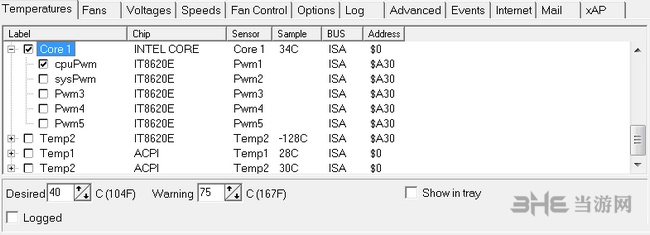
最后一项温度是内核1。后面三项温度不做控制,这里如果想显示也可以打勾。
advanced
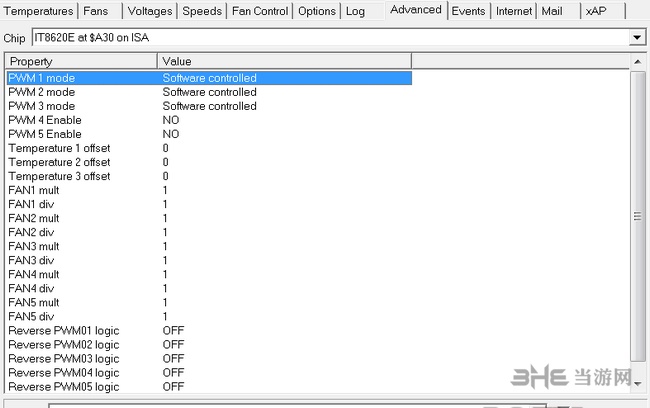
使用speedfan进行控制都是软件控制,芯片的三项pwm控制通道都做相应的更改,并记忆。
到此如果不想进行温度控制曲线的设定,就可以工作了。既然使用speedfan进行精细风扇控制,那么下一步就是必须的。
fan control
风扇控制策略的含义是每一路pwm控制信号,跟多个温度的控制目标有关联。
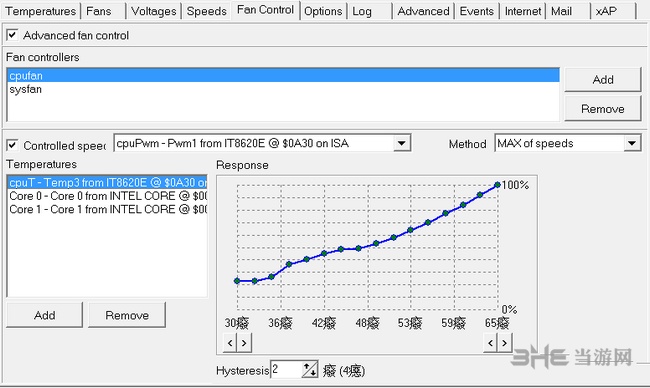
图中显示cpu温度的转速控制曲线,最高到65度,之上肯定是100%pwm。由于这个温度是cpu外部测量,应该不会来回跳,滞后值选2度。
所有温度对应的风扇转速值取最大值进行风扇控制。这就是控制模式的意义。
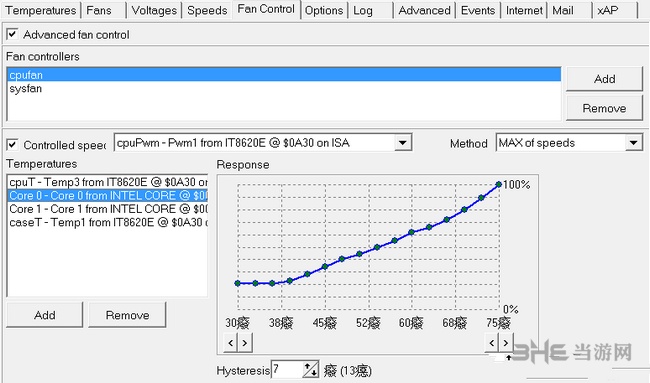
core0温度风扇转速曲线,最高到75度。由于内核温度噌噌跳,这里取比较大的迟滞值。core1类似,省略。
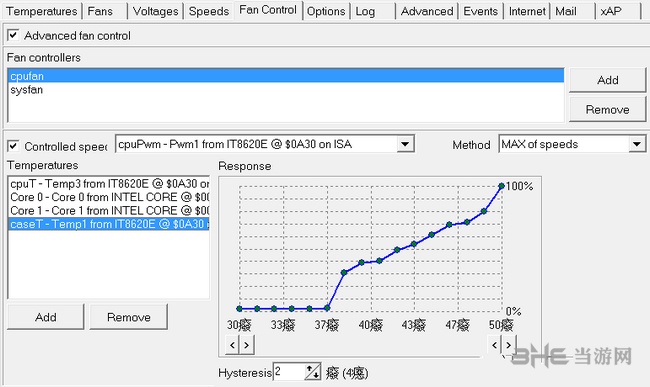
机箱温度cpu风扇转速曲线。这里关键点在机箱温度超过38度之后,要保持不能过低的通风;上限基本也就43度,图中曲线偏高,可以根据实测调整。
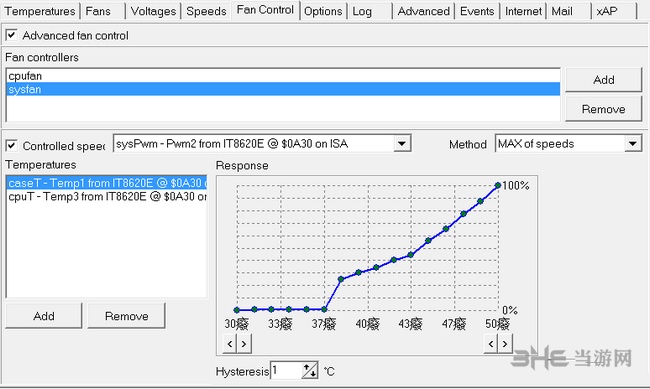
机箱温度机箱风扇转速曲线。43度45%转速1158转,压住最高机箱温度时的转速;机箱风扇辅助机箱内部散热的门槛38度左右,35%约900转。
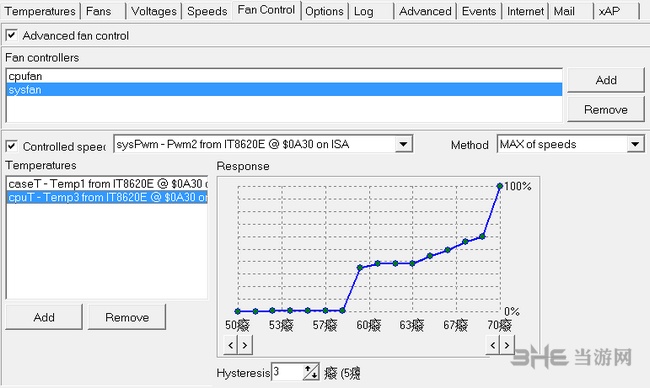
cpu温度机箱风扇转速曲线。压住65度不能超过50%1252转;起步约60度,35%900转。
speedfan其实自带了繁体中文,不过打开都是默认英文的,我们需要进行设置,方法如下:
1、打开软件,主界面点击configure,
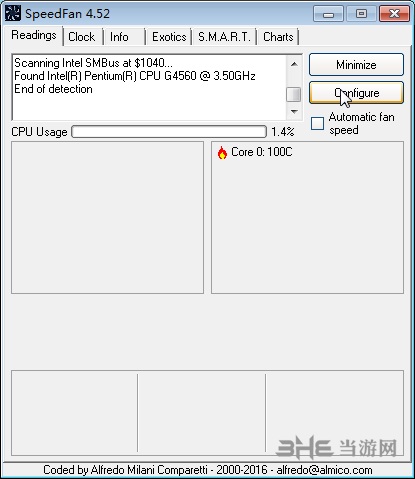
2、点击options-language,选择Chinese
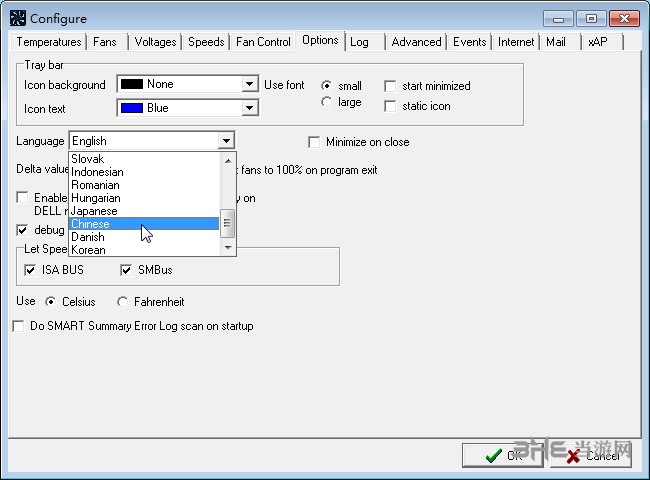
3、点击确定后,就是中文了。
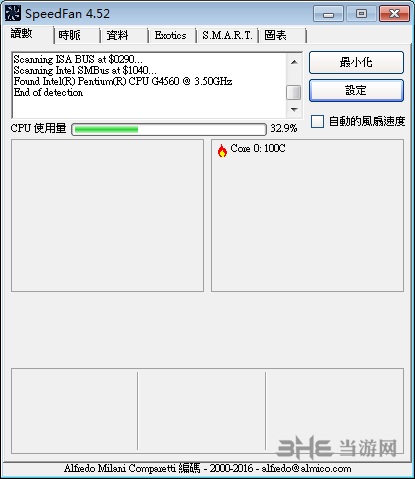
一、SpeedFan配置
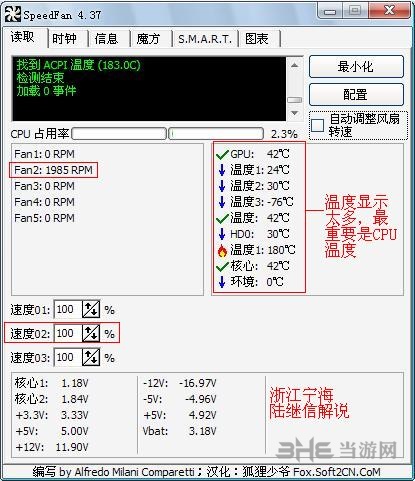
1、很多朋友打开软件就去调整风扇转速「Speed0x」,然后发现毫无效果而大失所望,认为这是个无效的软件。而事实上是对SpeedFan的使用方法并不了解,从而造成了它是一个无用软件的假象。其实,在正式调整转速之前,还是有一些简单的准备工作的。让我们先进入配置
2、我们先到[高级]菜单,在「芯片」的位置选择控制芯片,不太了解的朋友也不用担心,因为通常只有选择了正确的控制芯片才能看到如图中的画面,若选择了其他的是不会有这些选项的。确实不会选择芯片类型的话,接着,选中「PWM 2 模式」选项,这个选项是指对2号风扇的控制(PWM 1、3、4、5以此类推)。我们需要在下方为其设定控制方式,这里我们要选择「软件控制」。然后[记忆]。 这样我们就可以回到主画面去调整风扇转速了。需要注意的是,有些风扇当转速低于一定程度X%时,风扇会停转,所以记得要关注风扇转速,以免造成损失。对于一般的风扇来说,转速0%时,风扇转速最慢。
3、通常Fan1/Speed01针对CPU风扇插座(CPU_FAN),Fan2/Speed02针对系统风扇插座(SYS_FAN),Fan3/Speed03针对电源风扇插座(PWR_FAN)。笔者的FOXCONN G31AX-K主板是Fan2/Speed02针对CPU风扇插座(CPU_FAN)。
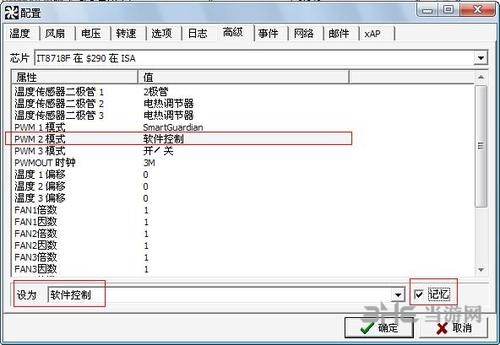
二、配置速度
1、取速度02(每个人的电脑不同,有些是01,只要CPU的风扇速度)
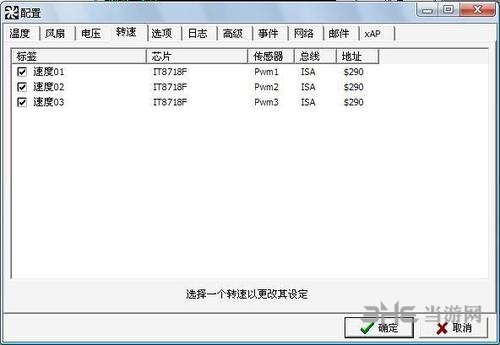
2、图中最下方的设定是SpeedFan的自动调整转速功能,我们启用自动变化。
配置速度02之后
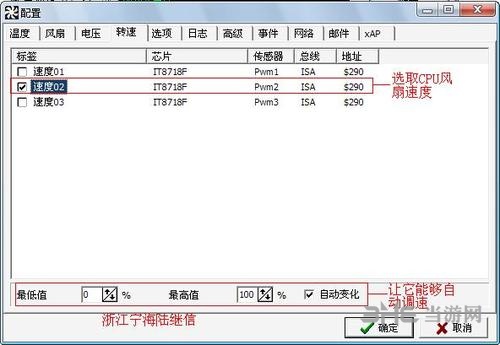
3、下面我们就可以手动调整风扇转速「速度02」,然后发现Fan2转速变化非常明显。由于我们是对CPU风扇Fan2进行调速,所以其它的Fan x数据不用显示。
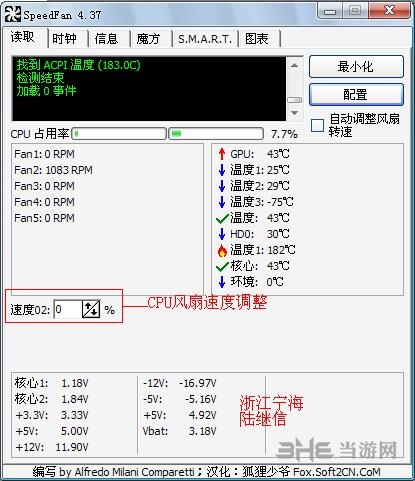
4、设置一下[风扇]。
配置后
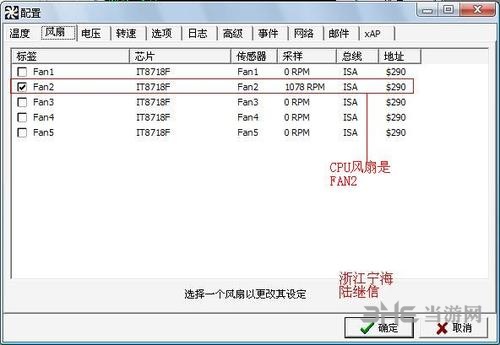
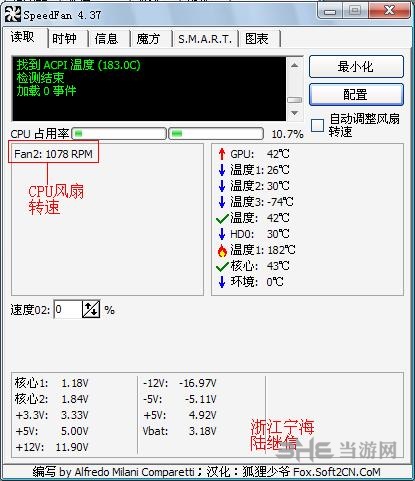
5、自动调速配置
我们虽然可以手动调整转速了,但是还不满意。接下来我们需要Fan2根据CPU温度自动调整转速,那么还需要配置温度,告诉Fan02哪个是CPU温度,然后根据这个温度进行转速调速。
温度配置后
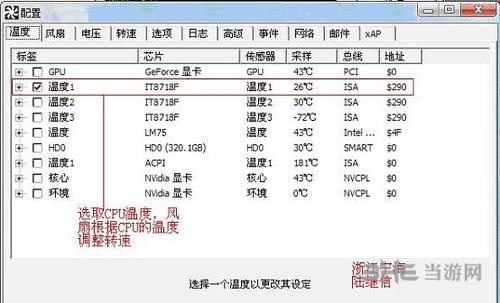
6、最后,将「自动调整风扇转速」打勾。不过需要注意,主板的控制芯片必须被SpeedFan所支持,风扇所在插座必须有调速功能,SpeedFan自动调速才能生效。如果我们让SpeedFan开机自动调速,那么将SpeedFan的快捷方式放入“启动”文件夹,这样软件自然会在开机时自动启动,然后根据CPU温度自动调速。另外配置的时候,按F2键可以更改“速度02”显示为“CPUFAN速度02”,如图所示。
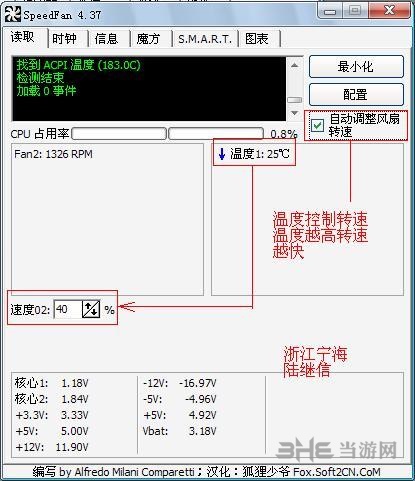
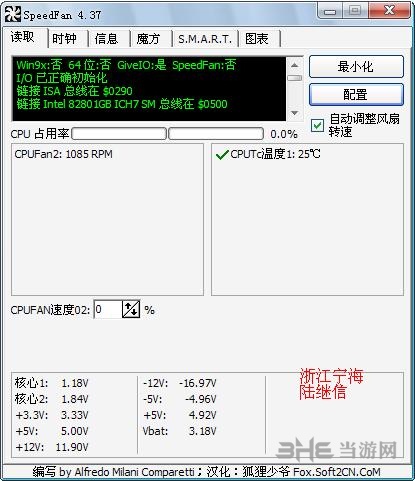
软件其它功能
另外,软件还有内置的对硬盘健康及性能的评估功能,您还可以使用「在线分析」功能来对您的硬盘进行更深入的评估。

相关问题
最后,有些人提出:“在SpeedFan里把速度设置到60%,怎么一开机又到了100%?”关于这个问题,主要是速度最高值是多少,SpeedFan开机的初始值就是多少,一般最高值是100%,然后开机时再根据CPU的温度会自动从100%调节转速。如果大家想把速度固定在60%,如图:
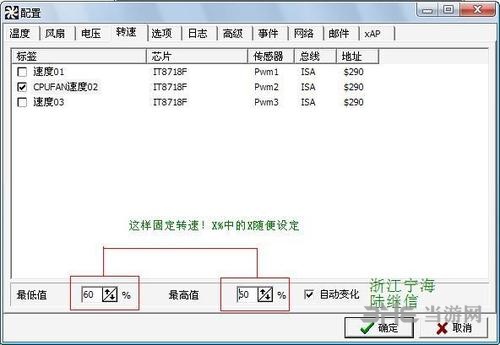
友情提示:软件转速设置无法保存,每次开机都得重新设置,是这款软件的一大缺点,希望以后版本改进。有些主板使用这款软件后,会存在突然关机的情况。
调节CPU风扇的转动速度,能够有效提升系统的性能,而风扇转动速度与各方面因素都有直接关系,如果用户觉得自己电脑的风扇转动不正常也可以使用SpeedFan工具来检测监控。